硬盘的自动挂载会为用户带来方便,可正如微软所说的,“我们都有不顺利的时候”。如果你的硬盘已经无法正常工作,比如硬盘盘片产生了严重的坏道,那我们可能需要将无法正常工作的硬盘连接到windows pc,以便尝试定位故障或者恢复数据。如果这块有故障的硬盘每次均被自动挂载,那它有可能直接卡死windows系统,让你无法进行任何操作,更要命的是,硬盘盘片的受损程度也有可能会因被自动挂载而加重。因此,我们需要了解windows 10系统如何禁止硬盘自动挂载的具体方法,如下,感兴趣的朋友不要错过了。
修改注册表禁止win10自动挂载硬盘
在微软小娜中搜索并运行:regedit;
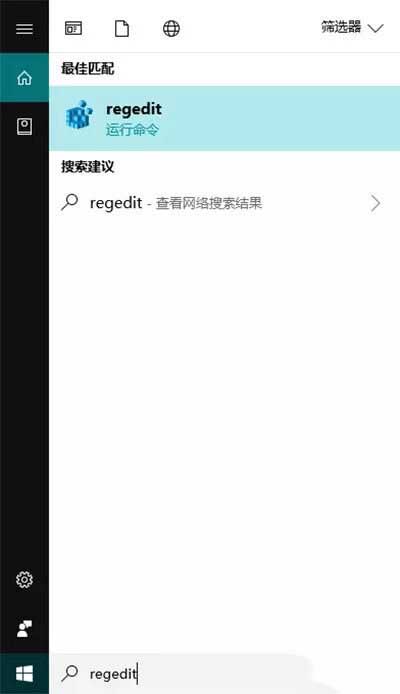
在uac窗口中同意注册表编辑器的权限请求;
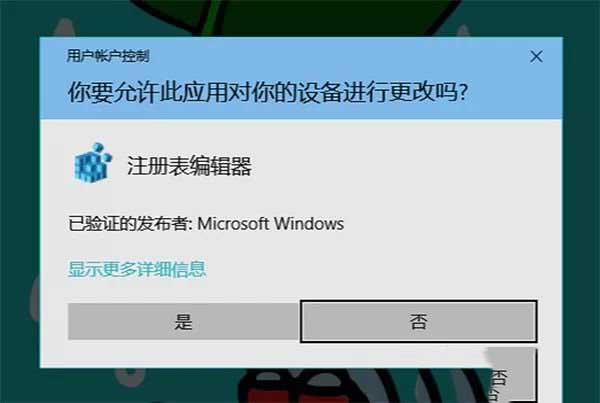
通过注册表编辑器窗口左侧的树状列表或窗口顶部的地址栏定位到:
“\hkey_local_machine\system\currentcontrolset\services\mountmgr\”
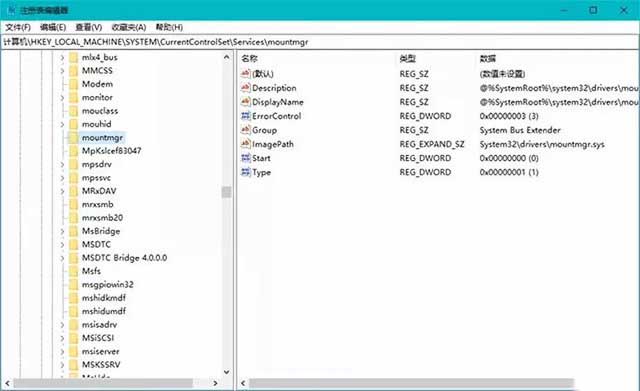
在窗口右侧的空白处单击鼠标右键,选择“新建-dword(32位)值“,并将其命名为:noautomount;
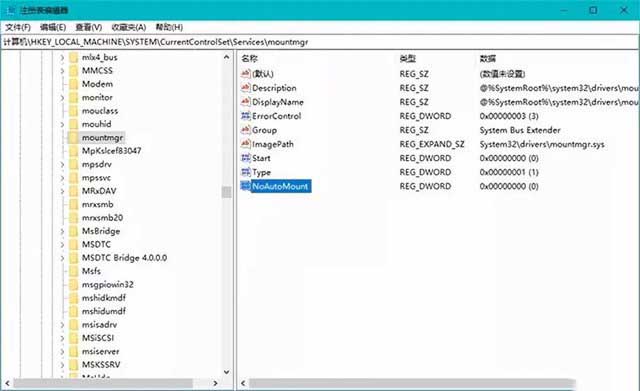
双击我们刚刚新建的名为“noautomount”的dword(32位)值,将其数值数据设置为1,基数设置为十进制。
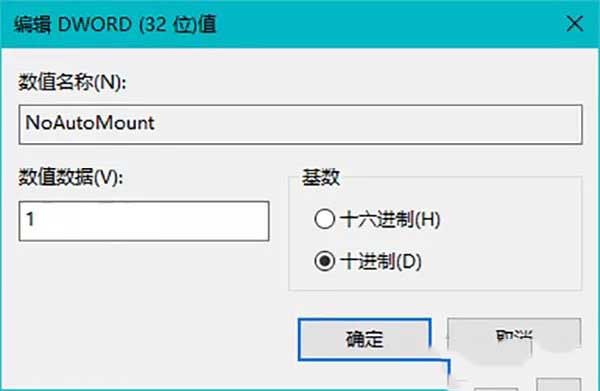
如果要恢复windows 10的硬盘自动挂载,则只需将dword(32位)值“noautomount”的数值数据改为0即可。
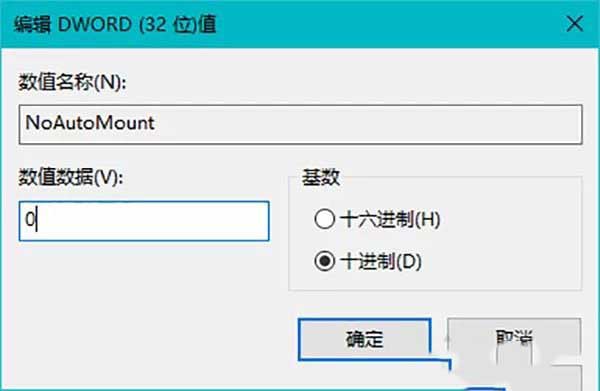
为了使设置生效,在修改过注册表后,我们需要重新启动windows 10。




发表评论